Annotazione
L'utilizzo di Annotation Editor in dotazione con Desktop consente di aggiungere ulteriori informazioni (annotazioni) ai documenti raccoglitore e ai documenti PDF.
|
Documento senza annotazioni
|
Documento con annotazioni
|
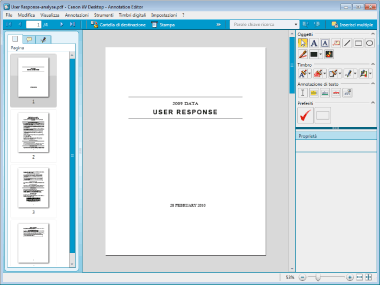 |
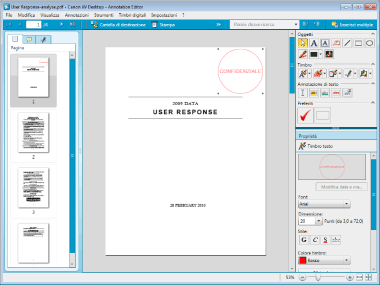 |
Le annotazioni aggiunte sono posizionate nella parte alta del documento. Pertanto, le informazioni sottostanti le annotazioni non vengono eliminate e possono essere controllate spostando le annotazioni o eseguendo una ricerca globale del testo.
Si raccomanda di utilizzare uno dei seguenti metodi per evitare che le informazioni sottostanti le annotazioni vengano controllate prima della loro modifica.
Esecuzione di redazioni
Utilizzare le redazioni per riempire e cancellare le aree specificate nel documento. Eseguire questa operazione richiamando la funzione di redazione di Object Layout Editor da Annotation Editor o Document Binder.
Eseguire operazioni di modifica oggetto e modifica dei blocchi
È possibile eliminare le aree non necessarie. Eseguire questa operazione richiamando Object Layout Editor da Document Binder.
Conversione in un’immagine TIFF
Convertire le aree in una singola immagine TIFF, incluse le annotazioni, quindi convertire l’immagine ottenuta in un documento PDF/TIFF. Dal momento che tutte le informazioni vengono unificate, le aree sottostanti le annotazioni non potranno più essere controllate e non sarà più possibile eseguire ricerche neanche su altre aree, essendo esse state convertite in immagini. Eseguire questa operazione da Desktop Browser o Document Binder.
Le annotazioni che è possibile inserire con Annotation Editor sono oggetti quali testi e immagini, come illustrato di seguito:
|
Tipo di annotazione
|
Descrizione
|
|
Testo
|
Consente di inserire un oggetto di testo (stringhe di caratteri).
|
|
Casella di testo
|
Consente di inserire una casella di testo. Una casella di testo è una cornice in grado di contenere stringhe di caratteri.
|
|
Commento
|
Inserire una casella di testo con una linea iniziale. Una casella di testo è una cornice in grado di contenere stringhe di caratteri.
|
|
Linea
|
Consente di inserire una linea.
|
|
Rettangolo
|
Consente di inserire un rettangolo.
|
|
Ovale
|
Consente di inserire un ovale.
|
|
Marker
|
Consente di inserire un evidenziatore (quadrato semitrasparente senza cornice).
|
|
Maschera
|
Consente di inserire una maschera (rettangolo o ovale pieno senza cornice).
|
|
Immagine
|
Consente di inserire un'immagine specificata.
|
|
Timbri testo
|
Consente di inserire un timbro testo. È possibile registrare come timbro testo qualunque stringa di caratteri.
|
|
Timbri bitmap
|
Consente di inserire un timbro bitmap. È possibile registrare come timbro bitmap qualunque immagine.
|
|
Timbri data
|
Consente di inserire un timbro data. È possibile selezionare il formato della data ("Data breve"/"Data lunga").
|
|
Evidenziazione testo
|
Consente di inserire un'evidenziazione nel testo originale.
|
|
Sottolineato
|
Consente di inserire una sottolineatura nel testo originale.
|
|
Barrato
|
Consente di inserire una barratura nel testo originale.
|
|
Nota di testo
|
Consente di inserire una nota di testo nel testo originale. Le note di testo includono un'area di evidenziazione e un'area popup, e all'interno della cornice dell'area popup è possibile inserire una stringa.
|
|
Nota
|
|
L'utilizzo di Annotation Editor consente di aggiungere timbri digitali ai documenti raccoglitore e ai documenti PDF.
È inoltre possibile utilizzare l'icona di output di cartella di Desktop Browser per la diffusione di documenti con annotazioni o timbri digitali tra cartelle condivise.
|
Se necessario, vedere anche di seguito.